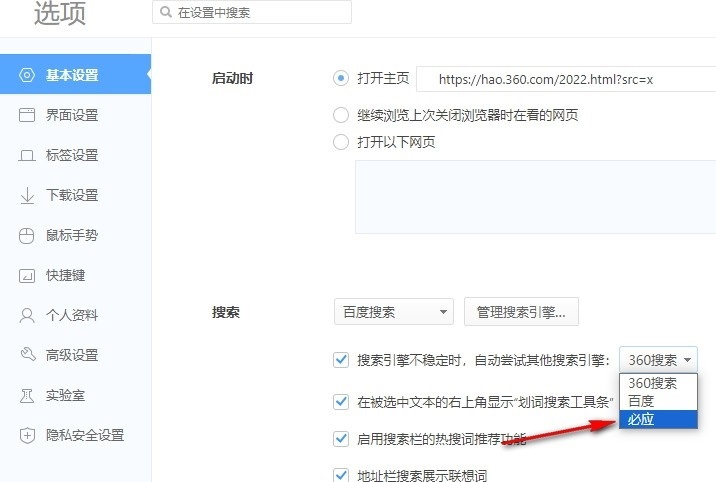360极速浏览器如何自动替换搜索引擎 360极速浏览器自动替换备用搜索引擎的方法
很多小伙伴在使用浏览器时都有自己的偏好设置,有的小伙伴在使用360极速浏览器时,为了避免当前搜索引擎不稳定,造成网页卡顿或是无法打开,想要启用360极速浏览器中的备用搜索引擎,但又不知道该怎么进行设置。其实很简单,我们只需要进入360极速浏览器的设置页面,然后在基本设置页面中点击勾选“搜索引擎不稳定时,自动尝试其他搜索引擎”选项,接着打开该选项右侧的搜索引擎,最后在下拉列表中选择好备用搜索引擎即可。有的小伙伴可能不清楚具体的操作方法,接下来小编就来和大家分享一下360极速浏览器自动替换备用搜索引擎的方法。
360极速浏览器自动替换备用搜索引擎的方法
1、第一步,我们打开360极速浏览器之后,在浏览器页面右上角打开“三”图标
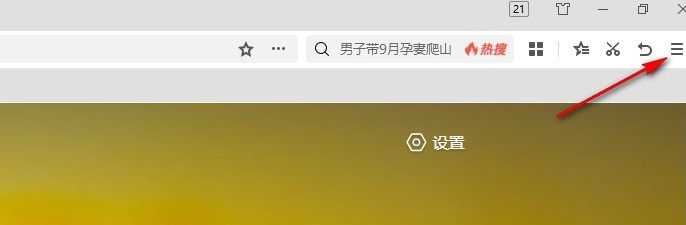
2、第二步,在“三”图标的菜单列表中,我们找到“设置”选项,点击打开该选项
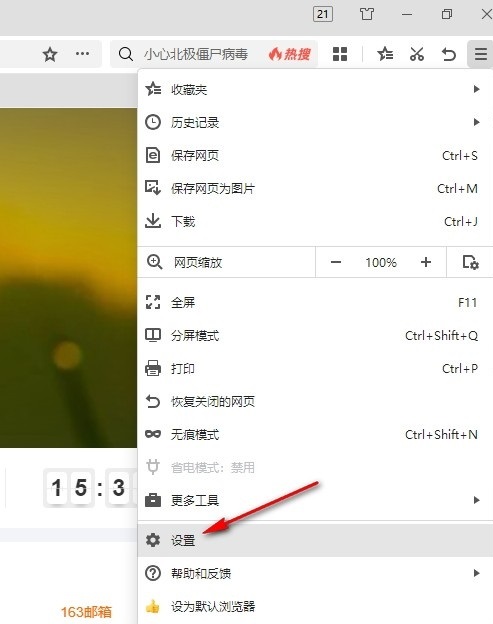
3、第三步,打开设置选项之后,我们在基本设置页面中先点击勾选“搜索引擎不稳定时,自动尝试其他搜索引擎”选项
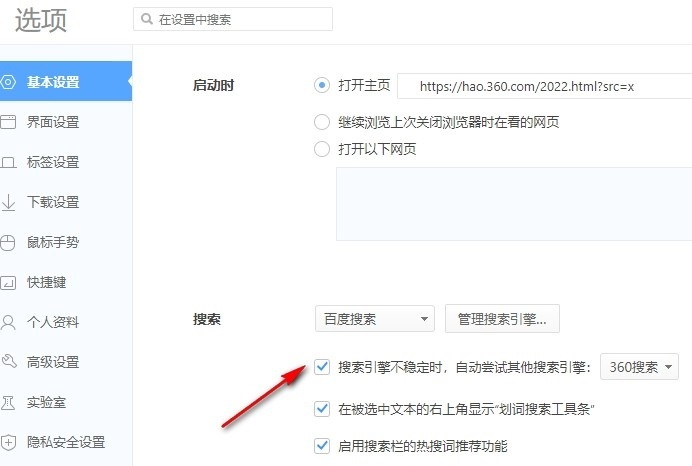
4、第四步,接着我们点击打开“搜索引擎不稳定时,自动尝试其他搜索引擎”选项右侧的搜索引擎选项
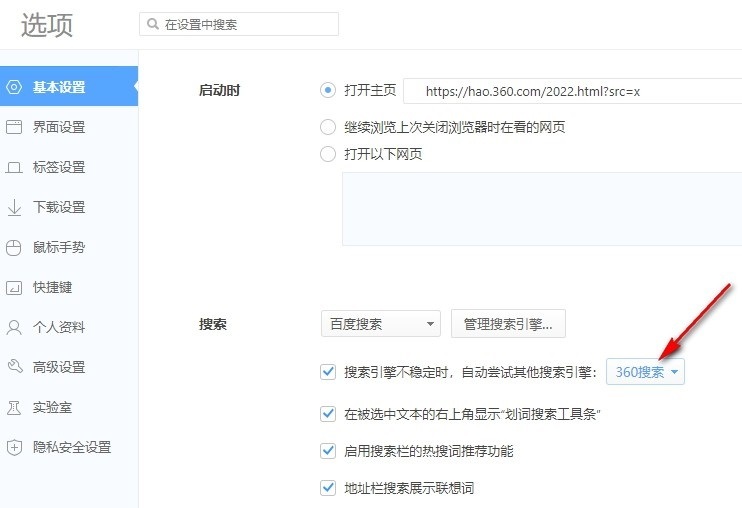
5、第五步,最后我们在搜索引擎的下拉列表中找到自己需要的搜索引擎,将其设置为备用搜索引擎即可